Die wichtigsten Fragen und Antworten in Kürze:
Muss ich in Divi 5 gar kein CSS mehr schreiben?
Nein, nicht zwingend. Divi 5 Flexbox deckt viele Anwendungsfälle ab. Für sehr spezielle Animationen, Pseudo-Elemente oder Browser-Hacks brauchst Du manchmal noch CSS. Aber die meisten Layout-Aufgaben erledigst Du visuell.
Funktioniert Divi Flexbox in allen Browsern?
Flexbox wird von allen modernen Browsern gut unterstützt. Ältere Browser wie IE11 haben Einschränkungen, aber für die meisten Projekte ist das kein Problem. Teste bei speziellen Zielgruppen trotzdem die Browser-Kompatibilität.
Wie ändere ich die Reihenfolge auf Mobilgeräten?
Im Divi-Builder wechselst Du in die mobile Ansicht und findest in den Spalten-/Gruppen-Einstellungen die Option, die Spalte nach oben oder unten zu wechweln. So bestimmst Du die Reihenfolge ohne zusätzliche Zeilen.
Was ist der Unterschied zwischen Flex auf Zeile, Spalte und Gruppe?
Flex auf Zeilenebene steuert die Anordnung der Spalten. Flex auf Spaltenebene beeinflusst die Module innerhalb einer Spalte. Gruppen sind Container, die mehrere Module aufnehmen – flex hier hilft beim Layout der enthaltenen Module. Nutze die Ebene, die Deinem gewünschten Ergebnis am nächsten ist.
Wie Du mit Divi 5 Flexbox Layouts schnell, präzise und ohne zeilenweise CSS bauen kannst, erfährst Du in diesem Blogbeitrag. Divi 5 Flexbox ist ein Gamechanger für alle, die saubere, responsive Designs möchten, ohne ständig ins Stylesheet zu springen. Ich nehme Dich Schritt für Schritt mit, zeige konkrete Beispiele (Buttons nebeneinander, mittig ausgerichteter Text, Layout Wrapping, Karten-Module) und verrate ein paar Tricks aus meiner täglichen Arbeit als Webdesigner.
Warum Divi 5 Flexbox Dein Leben als Webdesigner erleichtert
Du kennst diese Anwendungsfälle. Zwei Buttons nebeneinander in Divi realisieren? Klar, mit CSS. Text vertikal zentrieren neben einem Bild? Auch CSS. Mobile Reihenfolge ändern? Doppelter Workaround oder CSS-Chaos. Mit Divi 5 Flexbox ändert sich das radikal.
Die Flexbox-Integration in Divi 5 bringt die Macht moderner Layout-Techniken direkt in das visuelle Interface. Du sparst Zeit. Du sparst Nerven. Und Du bekommst präzise Resultate – ohne Debugging von Margin- und Float-Fehlern.
Kurz gesagt: Divi 5 Flexbox hilft Dir, komplexe Layouts per Mausklick umzusetzen. Klingt pathetisch? Ich erkläre Dir gleich anhand praktischer Beispiele, warum das nicht übertrieben ist.
Was Du zuerst wissen musst
- Die Flexbox-Option findest Du in den Sektionen, Zeilen-, Spalten- und Gruppen-Modul-Einstellungen unter Design → Layout.
- Standardmäßig ist in neueren Builds von Divi 5 oft schon Flex aktiviert; prüfe trotzdem die Einstellung.
- Du steuerst drei Dinge: Richtung (row/column), Ausrichtung entlang der Hauptachse (justify-content) und Ausrichtung entlang der Querachse (align-items).
- Wrap-Funktion erlaubt das Umbrücken von Inhalten, wenn nicht genug Platz vorhanden ist.
- Du kannst die Reihenfolge responsiv anpassen – z.B. Bild über Text auf mobil – per einfachem Klick.
Beispiel 1: Zwei Buttons nebeneinander (so einfach geht’s)
Das ist das klassische Anfänger-Problem: Zwei Buttons sind standardmäßig untereinander. Früher musste ich dafür eigenes CSS schreiben. Mit Divi 5 Flexbox geht das in Minuten:
- Wähle die Zeile aus, in der die Buttons liegen.
- Gehe zu Design → Layout und stelle sicher, dass Flex aktiv ist.
- Öffne die Spalten-Einstellungen (wenn Buttons in einer verschachtelten Spalte sind).
- Unter Layout ändere die Ausrichtung von „unten“ (oder „column“) auf „rechts“ (oder „row“).
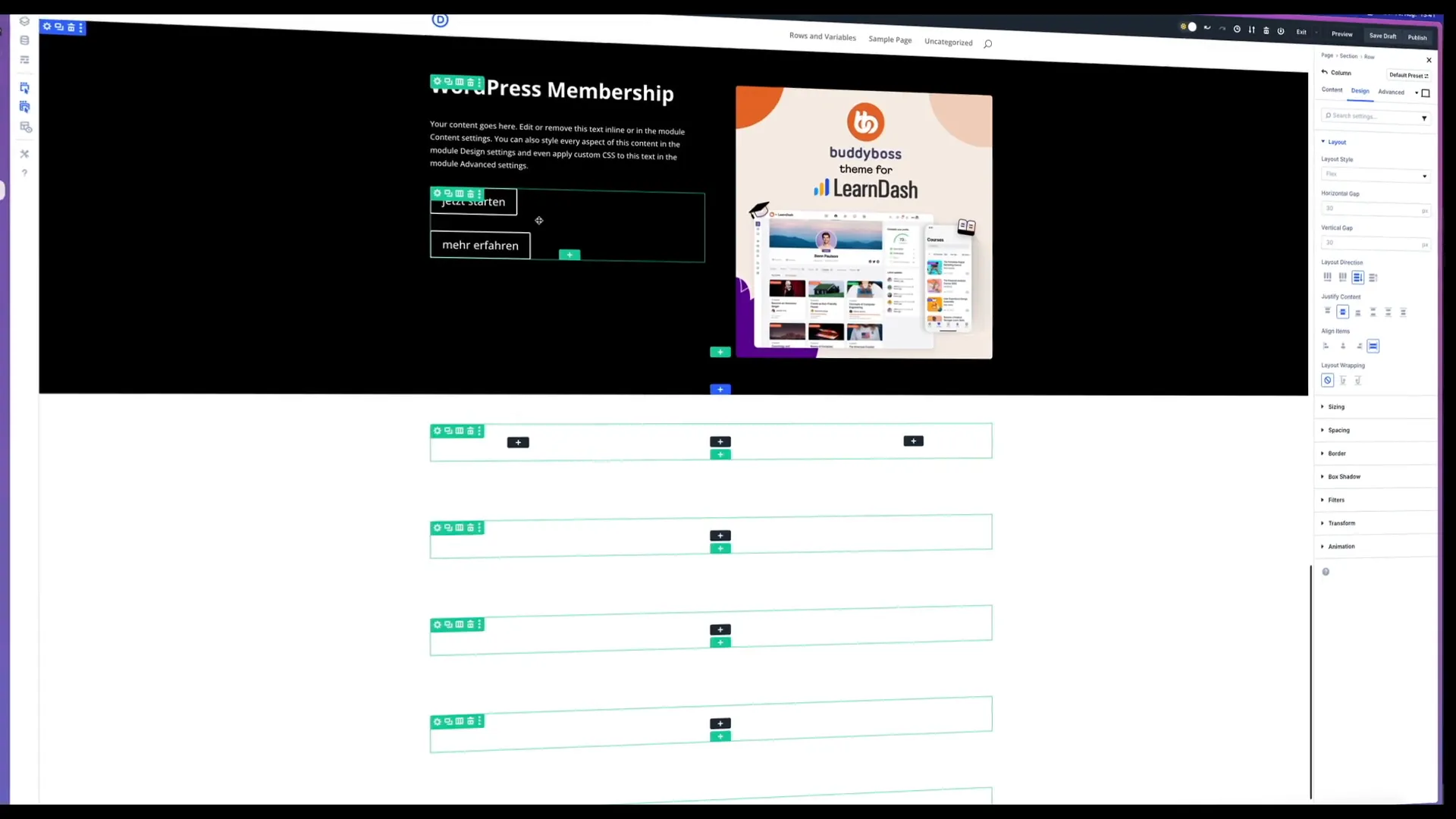
Zwei Buttons in Divi 5 mit der neuen Flexbox Funktion nebeneinander ausrichten.
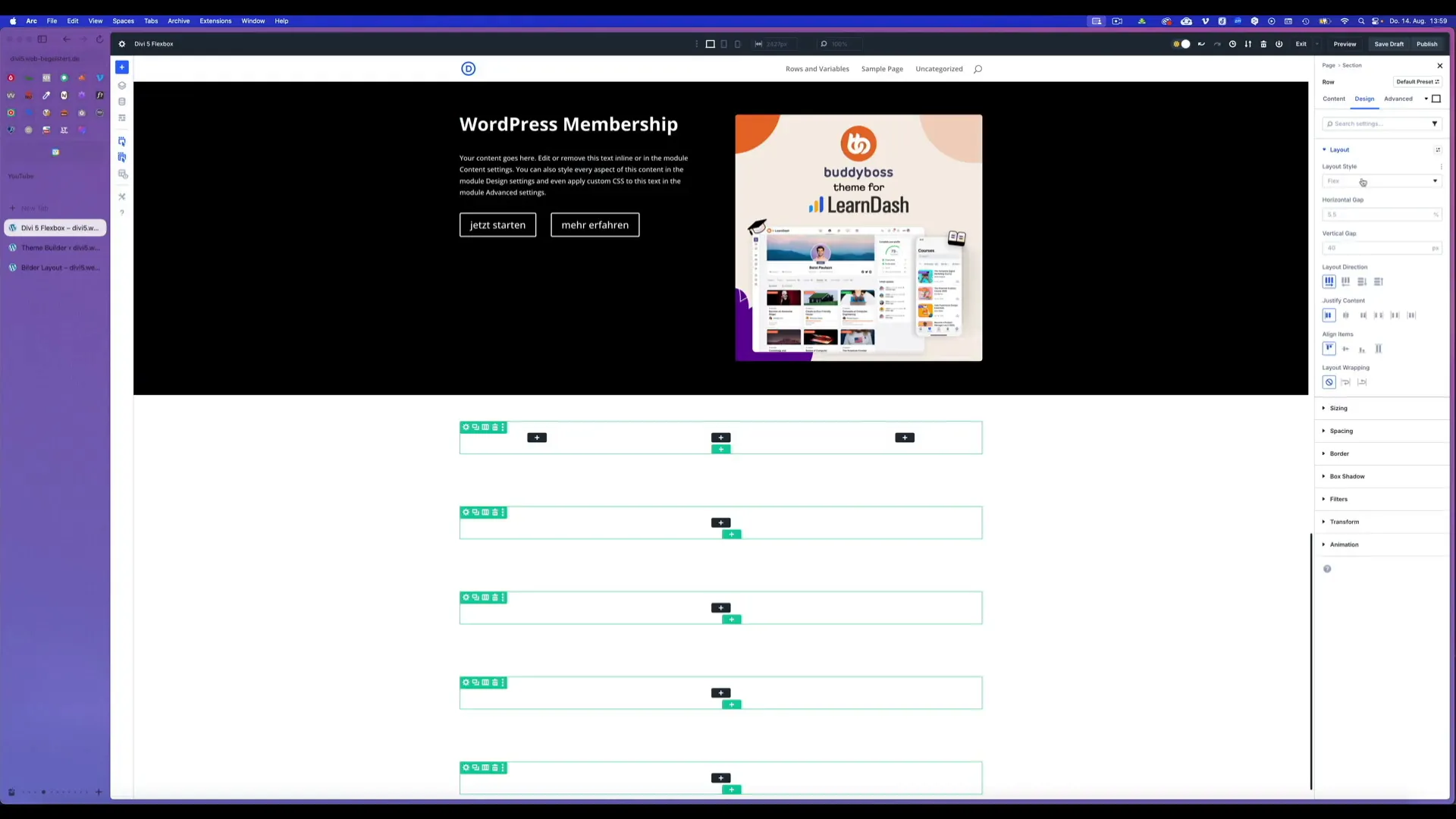
Schon sind die Buttons nebeneinander. Kein Custom-CSS, kein Hickhack. Wenn Du mehrere Buttons zentriert brauchst (horizontal und vertikal), setzt Du zusätzlich justify-content auf „center“ und align-items auf „center“ – fertig.
Praktischer Tipp
- Wenn Buttons unterschiedliche Höhen haben, nutze align-items: center, damit die Baseline passt.
- Nutze Padding/Margin innerhalb der Module, statt feste Pixel-Abstände auf Zeilenebene – das bleibt responsiver.
Beispiel 2: Drei Buttons zentriert in einer Zeile
Ich zeige Dir, wie ich oft CTA-Gruppen in einem Hero-Bereich anlege. Drei Buttons in der Mitte einer Zeile — ideal für Landingpages.
- Erstelle eine einspaltige Zeile und füge die drei Button-Module untereinander ein.
- Gib der Zeile eine minimale Höhe (z.B. 400px) unter Design → Sizing, damit der Bereich ausreichend Platz hat.
- Stelle sicher, dass in der Spalte Layout: Flex aktiviert ist und ändere die Richtung auf row.
- Setze justify-content → center (für horizontale Zentrierung) und align-items → center (für vertikale Zentrierung).
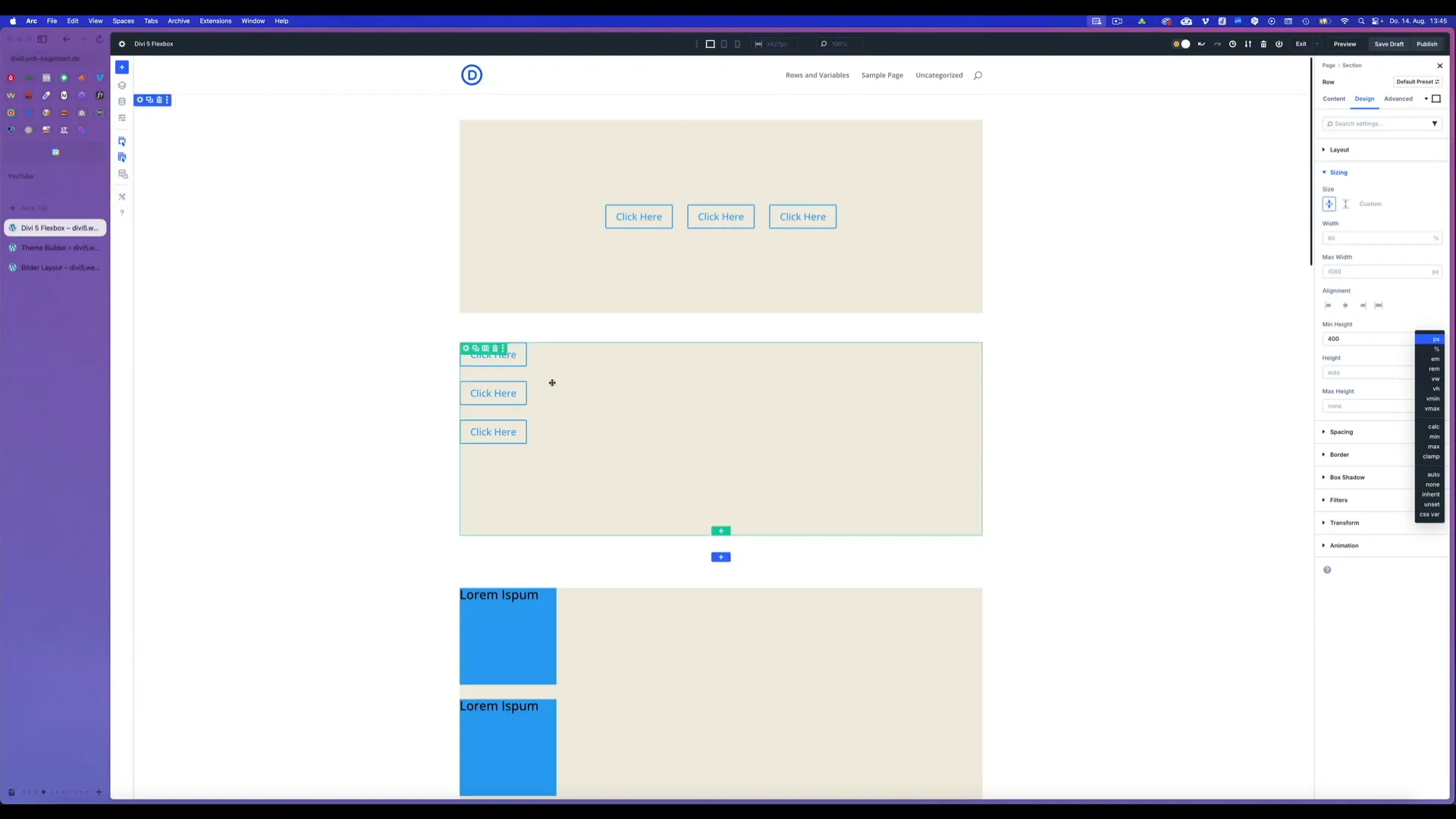
Unten drei Buttons untereinander in einer Zeile ohne Flexbox. Oben diese drei Buttons mit Flexbox mittig ausgerichtet.
Wenn Du flexible Werte brauchst, kannst Du in Divi 5 jetzt auch responsive Einheiten wie vw/vh verwenden. Das ist super praktisch, wenn Du eine skalierende Hero-Section willst.
Layout Wrapping: Inhalte sauber umbrechen
Manchmal willst Du mehrere Elemente nebeneinander haben, aber nicht unbegrenzt. Genau dafür ist die Wrap-Funktion da.
- Wähle die Zeile/Spalte aus und aktiviere Flexbox.
- Unter Layout findest Du die Option Wrapping. Aktiviere diese.
- Wähle, wie das Wrapping erfolgen soll (z.B. wrap/reverse-wrap).

Im Video-Beispiel hatte ich acht kleine Boxen (200x200px). Ohne Wrapping würden alle nebeneinander stehen – ein Chaos. Mit Wrapping springen sie automatisch in die nächste Zeile, sobald der Platz knapp wird. Du kannst zusätzlich mit justify-content zwischen Space-Between, Center oder Space-Around variieren, um die Verteilung zu optimieren.
Warum Wrapping oft unterschätzt wird
Ich sehe regelmäßig Seiten, auf denen Menschen fixe Spaltenzahlen verwenden, die auf mobilen Geräten brechen. Flexbox mit Wrapping macht Deine Layouts robust: Sie reagieren natürlich auf verfügbare Breite, ohne dass Du jede Breakpoint-Regel manuell schreiben musst.
Text mittig neben Bild ausrichten – endlich simpel
Vertikale Zentrierung von Text neben einem Bild war eine der nervigsten Aufgaben in Divi 4. Mit Divi 5 Flexbox ist das per Klick machbar:
- Wähle die Zeile (oder Gruppe) aus, in der Bild und Text liegen.
- Gehe zu Design → Layout und aktiviere Flexbox.
- Unter Items (align-items) wählst Du „center“.
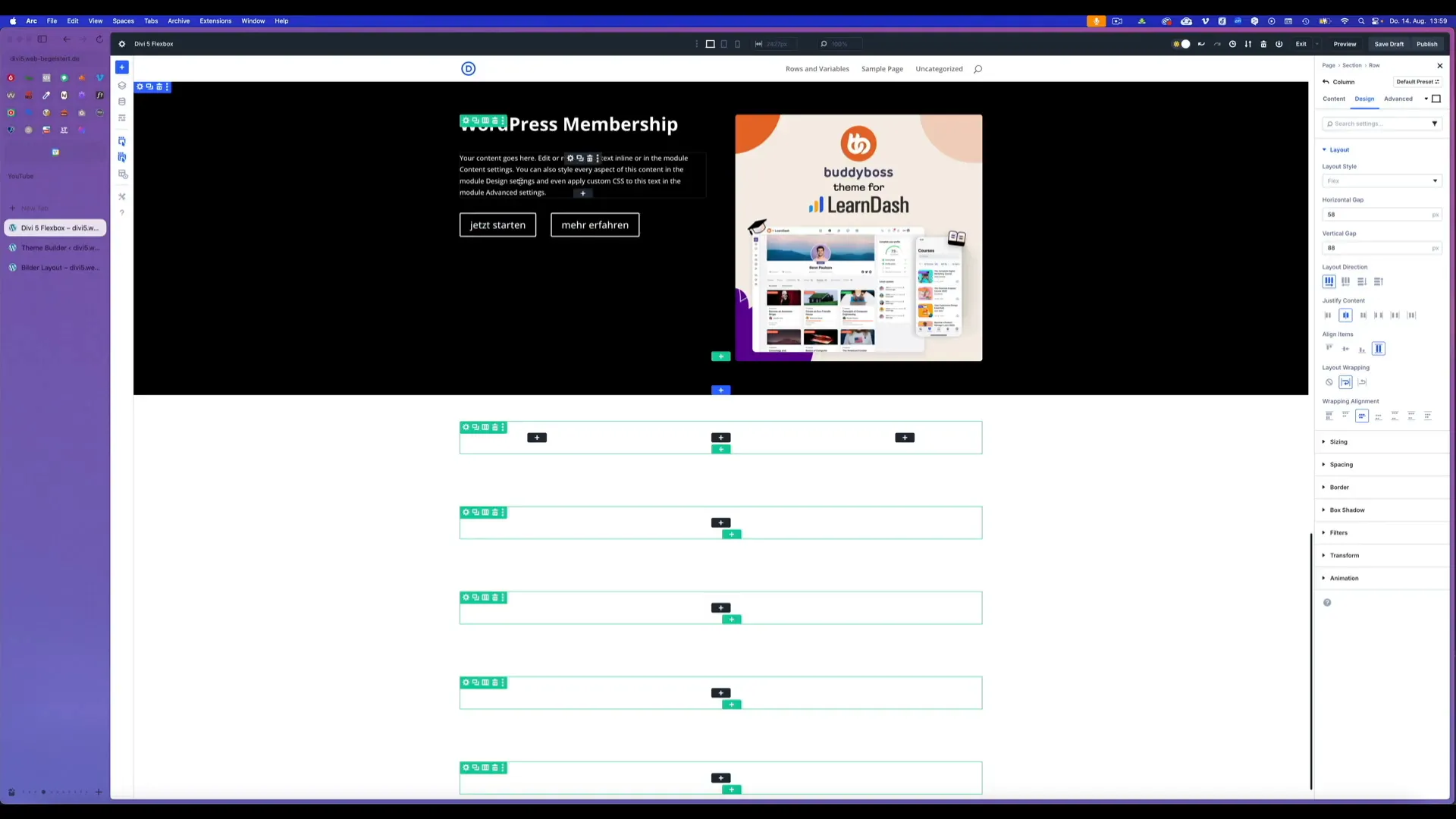
Textbereiche mit Call to action Buttons kannst Du ganz einfach per Klick in der Divi 5 Flexbox Funktion realisieren.
Das ist eine dieser kleinen Änderungen, die großen Einfluss haben. Keine manuellen Padding-Aktionen mehr, kein CSS-Hack mit transform/translate. Gerade bei hero-sections oder Produkt-Listings merke ich den Zeitgewinn enorm.
Responsive Reihenfolge ändern (Bild oben auf mobil)
Eine besonders schöne Funktion: Du kannst die Reihenfolge der Spalten für die mobile Ansicht ändern, ohne zusätzliche Zeilen oder Sichtbarkeits-Workarounds zu erstellen. Ich mache das so:
- Schalte in die mobile Ansicht im Builder um.
- Wähle die Spalte und klicke auf „Spalte wechseln“ (oder die entsprechende Option für Reihenfolge).
- Wähle „nach oben“ oder „nach unten“, je nachdem, welches Element zuerst erscheinen soll.
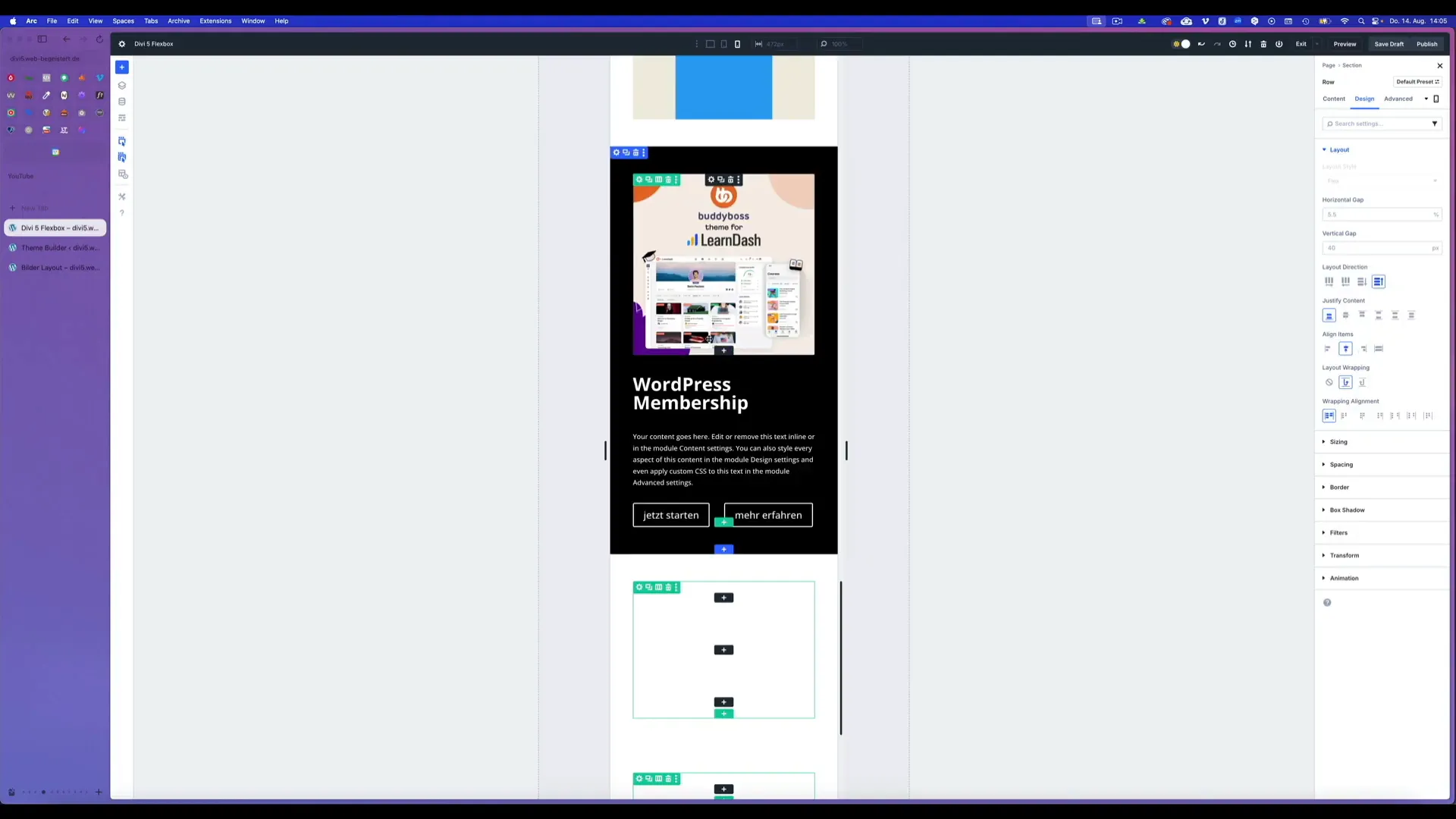
Das Ergebnis: Auf Desktop ist das Layout unverändert, auf Smartphone steht das Bild über dem Text – perfekt für Lesbarkeit und Nutzerführung. Ich habe früher doppelte Zeilen angelegt (eine für Desktop, eine für Mobile) und Sichtbarkeiten gesetzt. Das ist jetzt passé.
Flexbox in Group Modules: Karten-Layout erstellen
Group Modules in Divi sind super praktisch. Kombiniert mit Flexbox lassen sich damit schnell Karten-Elemente bauen (Bild + Text + Social Links + Button).

So baue ich eine Karte:
- Erstelle eine Gruppe (Group Module).
- Füge ein Bildmodul hinzu, dann ein Textmodul.
- Füge innerhalb der Gruppe eine weitere Gruppe ein (verschachtelte Gruppe) für Social Links und Button.
- In der verschachtelten Gruppe: Social Media Module + Button hinzufügen.
- Gehe in die Group Settings → Design → Layout und wähle Flex → row, sodass Social Links und Button nebeneinander stehen.
- Gib der übergeordneten Gruppe eine Hintergrundfarbe und Padding (z.B. 1–2% je Seite) unter Background und Sizing.
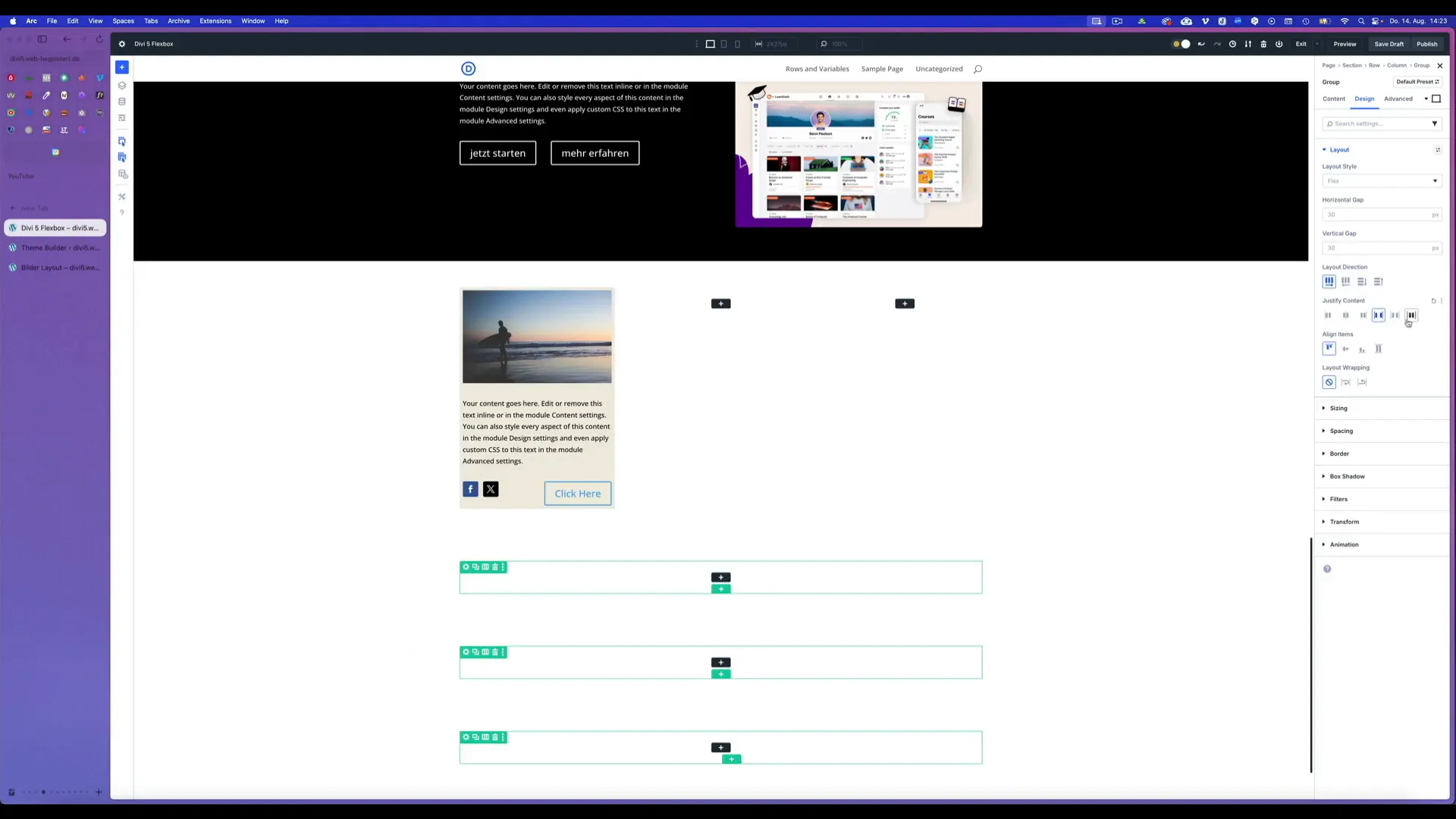
Mit justify-content: space-between und align-items: center bekommt die Karte sofort eine professionelle Ausrichtung. Dann kopiere ich die Karte und setze drei Karten nebeneinander – so entsteht schnell eine Kartenübersicht.
Warum ich Gruppen statt verschachtelte Zeilen bevorzuge
- Gruppen sind flexibler und weniger mark-up-intensiv.
- Das Kopieren und neu Anordnen von Group Modules ist schneller als das Arbeiten mit vielen verschachtelten Zeilen.
- Flexbox-Einstellungen für Gruppen greifen auf alle enthaltenen Module und sind leichter zu überblicken.
Fehler und Stolperfallen — aus 10 Jahren Praxis
Du setzt Flexbox auf die Zeile, aber vergisst, dass einzelne Module eigene Sizing- oder Margin-Regeln haben. Ergebnis: Elemente scheinen „nicht zu reagieren“. Tipp: Wenn etwas seltsam wirkt, deaktiviere temporär Modul-Abstände und teste nur mit Flex-Einstellungen.
Meine Checkliste bei Flexbox-Problemen
- Ist Flex auf Zeile/Spalte/Gruppe aktiv?
- Hast Du die richtige Richtung (row vs column) gewählt?
- Welche justify-content-Einstellung ist aktiv?
- Welche align-items-Einstellung ist aktiv?
- Gibt es feste Höhen oder margin/padding auf Modulen, die das Verhalten stören?
- Test in Desktop / Tablet / Mobile – Reihenfolge ändern, falls benötigt.
Praktische schnelle Workflows mit Divi 5 Flexbox
Hier meine persönlichen Workflows, die mir die tägliche Arbeit viel glatter machen:
- Baue zuerst die Struktur (Gruppen, Zeilen) und aktiviere Flex am Container-Level.
- Fokussiere auf Richtungs- und Positions-Parameter, bevor Du Farben und Typo anpasst.
- Nutze Wrapping für wiederholende Elemente (z.B. Logos, kleine Cards).
- Setze responsive Reihenfolge nur, wenn es die Lesbarkeit deutlich verbessert.
- Für CTA-Hero-Bereiche: Flex + min-height + align-items center + justify-content center = schnell perfekte Zentrierung.
Ein kleines Geheimnis
Wenn ich unterwegs bin und schnell einen Wireframe zeigen will, kopiere ich oft eine Karte und ändere nur Text/Bild. So habe ich in 10 Minuten eine komplette Übersicht. Mit Divi 5 Flexbox ist das Copy-Paste-Verhalten sehr zuverlässig – das spart mir oft Stunden.
Willst Du wissen wie Du Flexbox-Layouts in Divi 4 umsetzt? Dann klicke hier.
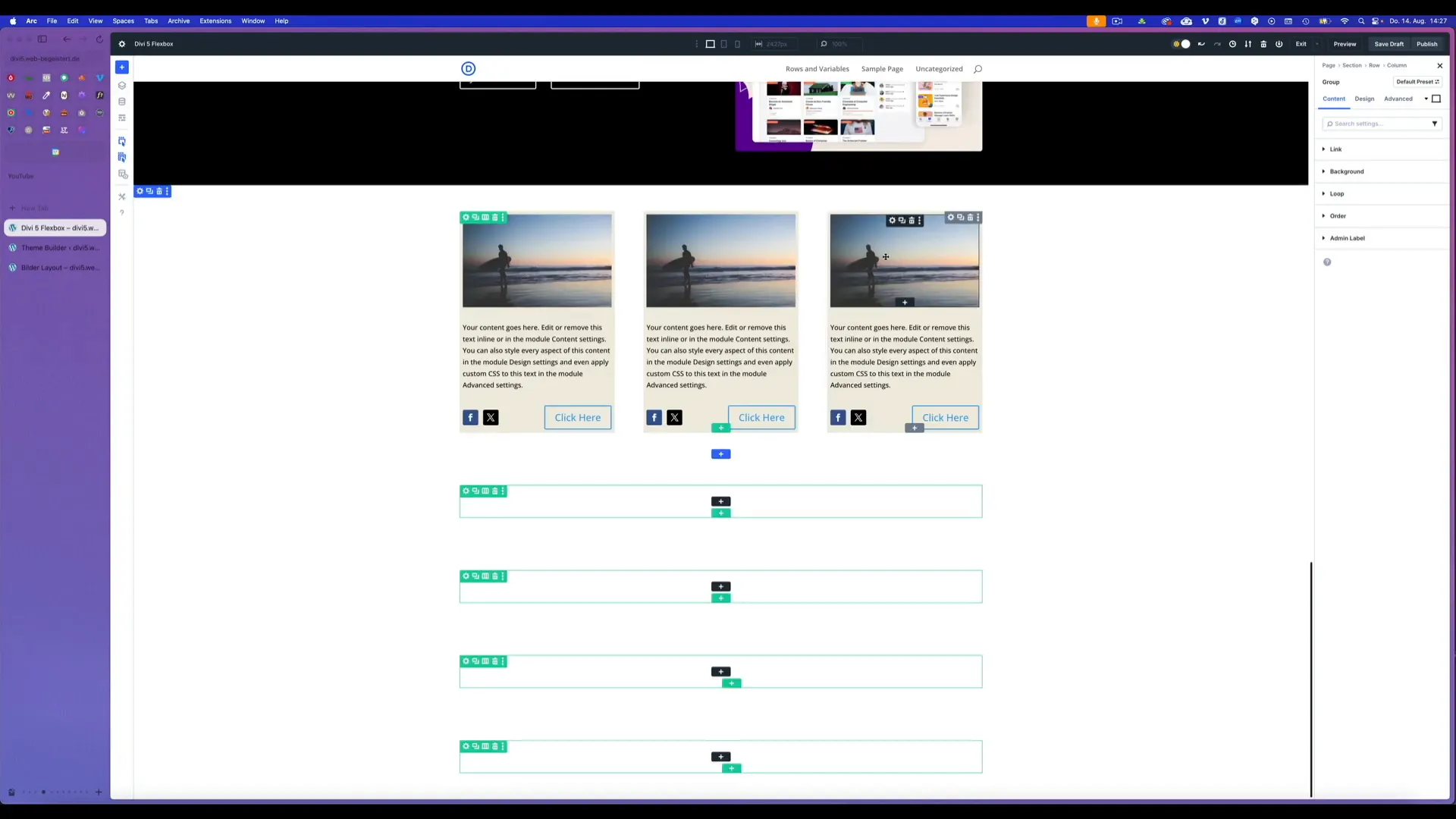
SEO & Performance Gedanken zu Flexbox-Layouts
Flexbox selber ist reines CSS und hat keine direkten negativen Auswirkungen auf SEO. Wichtiger ist, dass Du:
- Strukturierten, semantischen Content verwendest (H1-Hx, Absätze, ALT-Tags für Bilder).
- Bildgrößen optimierst (WebP/komprimierte JPGs) und Lazy-Loading nutzt.
- nicht zu viele verschachtelte Divs/Gruppen verwendest – keep it clean.
Ein Performance-Tipp: Verwende Flexbox, um die Anzahl an zusätzlichen Modulen zu reduzieren. Manchmal ersetzt eine gut platzierte Group Module + Flexbox mehrere Zeilen/Spalten und reduziert so die Ladezeit der Website.
Abschließende Gedanken und Empfehlung
Divi 5 Flexbox ist für mich nicht nur ein weiteres Tool – es ist ein echter Produktivitätsschub. Ob Du Landingpages, Membership-Portale oder Microsites baust: Die Flexbox-Integration reduziert aufwendige CSS-Befehle und gibt Dir mehr Raum für kreative Arbeit.
Auch mit Eementor ist Divi mit der Flexboxfunktion jetzt auf Augenhöhe. Einen ausführlichen Vergelich findest Du hier.
Meine Empfehlung: Probiere die Tricks aus diesem Artikel Schritt für Schritt auf einem Testprojekt. Kopiere nur eine Gruppe oder Zeile, experimentiere mit justify-content, align-items und Wrapping. Mach Dir Notizen, welche Einstellungen für welche Layout-Typen funktionieren. Nach ein paar Projekten sitzt das Ganze wie von selbst.
Wenn Du Unterstützung brauchst, helfe ich gern weiter – schreib mir oder nutze die Ressourcen, die ich auf web-begeistert anbiete. Und falls Du noch tiefer einsteigen willst, plane ein paar Stunden ein, um Flexbox-Grundlagen außerhalb von Divi zu lernen. Das war für mich der Schlüssel, um das volle Potenzial auszuschöpfen.
Letzte Tipps für schnelle Fehlerbehebung
- Wenn etwas nicht mittig erscheint: Prüfe align-items.
- Wenn viele Elemente in einer Reihe bleiben: Aktiviere Wrapping.
- Wenn Module unerwartete Abstände haben: Temporär alle Margins/Paddings ausblenden und erneut testen.
- Bei mobiler Reihenfolge: Nutze die Spaltenwechsel-Funktion statt doppelter Zeilen.
- Teste immer in Desktop, Tablet, Mobile – jeder View kann anders reagieren.
Viel Erfolg beim Ausprobieren von Divi 5 Flexbox. Glaub mir: Einmal verinnerlicht, wirst Du nie wieder ohne wollen.
Weitere Ressourcen
- Für Anfänger: Übe mit einfachen Zeilen: Button + Button, Bild + Text.
- Für Fortgeschrittene: Kombiniere Flexbox in den Divi 5 Group-Modules
- Wie Du einen Divi 5 Header mit Flexbox und Glas-Effekt erstellst, erfährs Du hier.
Wenn Dir diese Anleitung geholfen hat, freue ich mich, wenn Du dranbleibst und die Techniken direkt in Deinem nächsten Projekt anwendest. Viel Spaß beim Basteln – und vergiss nicht: Übung macht den Meister.
Divi 5 Website erstellen
Buche jetzt Deinen Web-Dialog und wir planen Deine neue WordPress-Website noch heute.
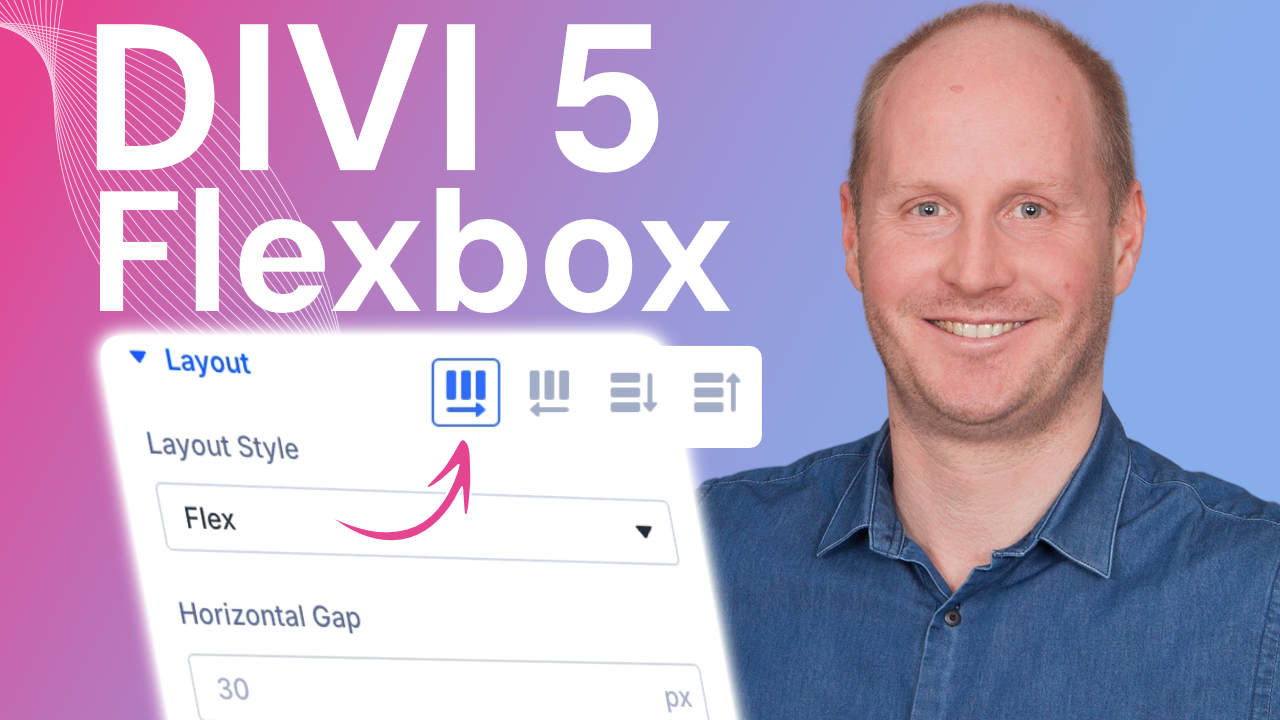


0 Kommentare